在系統世界裡難免會出現碰瓷,當你專心致志工作或者安裝完軟件,總會出現一個討厭的家伙,那家伙叫做“窗口”,總是提醒著你是否要重啟電腦。正在興頭上的工作怎可被這個家伙碰瓷了呢?我們可以利用Win8.1的免打擾模式來祛除這個煩惱。
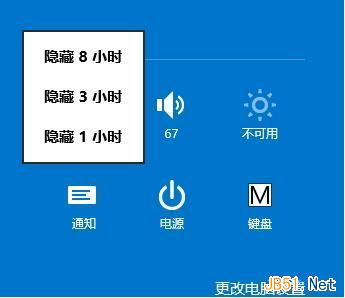
在win8純淨版以及Windows RT 8.1中有一項全新的功能,英文名為:quiet hours,也就是調整APP通知的顯示時間,在設置的靜默時間內,用戶將不會收到任何APP通知,啟用方法如下:
1.通過Win+C調出Charms超級按鈕,或者Win+I打開設置面板,點擊更改“電腦設置”; (如下圖)
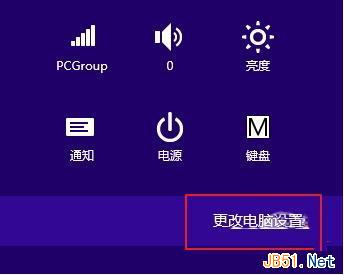
2.在“搜索和應用”中,選擇“通知”,切換到“安靜時段”中的調整通知的免打擾時間; (如下圖)
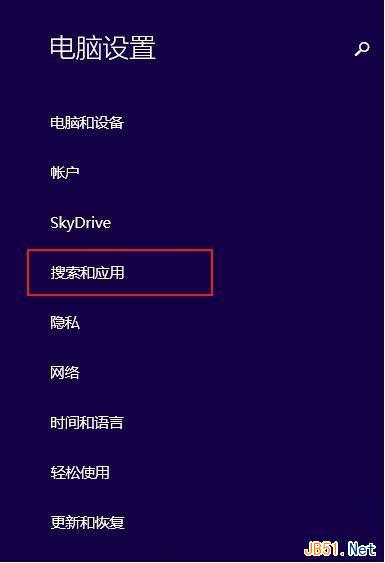
3.同樣在該面板的下方也可以選擇那些APP應用可以在該時段不受免打擾模式的影響及時通知用戶。(如下圖)
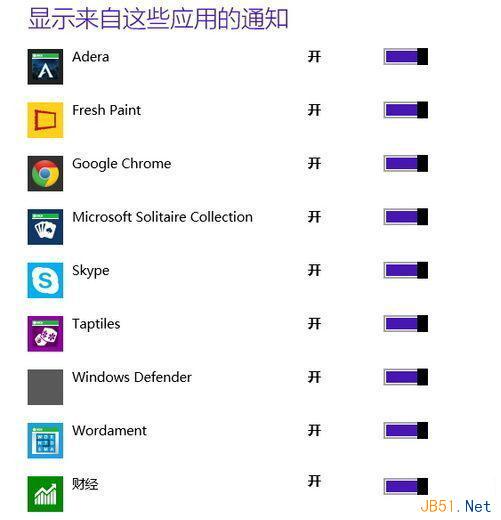
如果你正在全神貫注地做一份事情,而遭受煩人的窗口打擾,你何不從根本上祛除這個煩惱,莫讓碰瓷擾你你的雅興,隨時開啟免打擾模式保護自己的一番淨土。